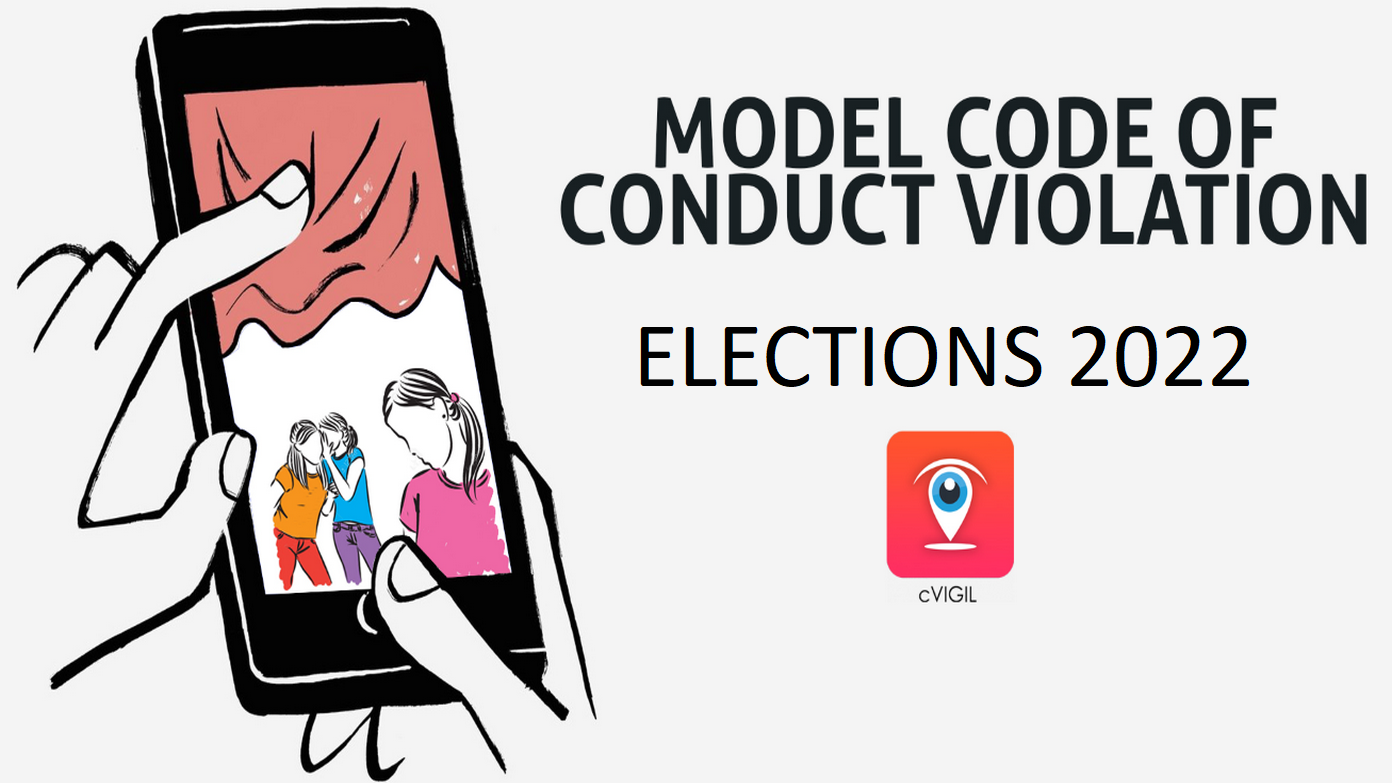
La Comisión Electoral de India (ECI) lanzó recientemente la aplicación cVIGIL, como una herramienta para garantizar elecciones justas. El nombre de la aplicación es un acrónimo de Vigilant Citizens y está disponible de forma gratuita en dispositivos Android e iOS. En este artículo, lo ayudaremos a usar esta aplicación para informar cualquier violación de MCC durante las elecciones de 2022. Mientras tanto, también puede aprender a descargar su tarjeta de votante en formato PDF.
Además, Leer | 3 formas de mantenerse al tanto e informado en Twitter durante las elecciones en India
Utilice la aplicación cVIGIL para denunciar infracciones de MCC en las elecciones

Esta vez, ECI ha introducido un medio digital para llenar el vacío de transmisión de información relacionada con violaciones de MCC en forma de Aplicación cVIGIL
Solo puedes capturar fotos o videos en tiempo real usando la aplicación y su ubicación se compartirá automáticamente con los funcionarios de ECI. Si se determina que su informe es correcto, se tomarán las medidas apropiadas dentro de un marco de tiempo específico.
Pasos para utilizar la aplicación cVIGIL para denunciar infracciones de MCC
- Abra Google Play Store o App Store y busque el Aplicación cVIGIL para instalarlo
- proporcionar lo necesario acceso a la aplicación permisos a la aplicación.
- Elija su idioma preferido y toque en el Empezar botón.
- Lea atentamente el descargo de responsabilidad y pulse en el Siguiente botón para proceder.
- Asegúrese de que el acceso a Internet y al GPS estén activado en su dispositivo.
- Crea tu cuenta aquí ingresando tu Número de teléfono móvil en el campo y haciendo clic en el Enviar botón OTP para recibir el mensaje OTP. También puede optar por reportar una foto o un video a la Comisión Electoral enviándolo de forma anónima.
- A denunciar una actividad desleal de forma anónima usando la aplicación, toque en el Botón anónimo en esta página.
- Si ha optado por crear su cuenta en la aplicación, debe completar todos los datos personales. Toque en el verifica ahora botón para crear su cuenta.
- Ahora, en la página principal, puede elegir entre las opciones disponibles, es decir Foto, video o audio para registrarlo y enviarlo directamente a la ECI.
- tu ubicación será compartido al instante tan pronto como toque cualquier opción disponible de las 3 opciones proporcionadas.
- Toque en el Obturador de la cámara botón para capturar. Además, haga clic en el botón de marcar para enviar los datos utilizando la aplicación cVIGIL. Tenga en cuenta que sólo puede tomar tiempo real fotos, videos y audio usando la aplicación. Por razones de seguridad, no puede elegir ningún dato preexistente presente en su dispositivo.
- Una vez que haya presentado una queja, puede hacer un seguimiento de su estado tocando en el Opción de estado del menú de hamburguesas.
- Si se determina que su queja es correcta, se tomarán las medidas apropiadas dentro del plazo especificado y usted recibir un logro dentro de la aplicación. Este logro será visible para ti en las opciones disponibles en el menú de hamburguesas.
Felicitaciones. Ahora ha aprendido a denunciar con éxito una actividad desleal utilizando la aplicación cVIGIL.
Esperamos que haya aprendido a usar la aplicación cVIGIL para denunciar cualquier actividad injusta en su área en las próximas elecciones. Si encuentra este artículo informativo, presione el botón Me gusta y compártalo con sus amigos para difundir la conciencia. Estén atentos para más lecturas.
También puede seguirnos para obtener noticias tecnológicas instantáneas en noticias de Google o para obtener consejos y trucos, reseñas de teléfonos inteligentes y dispositivos, únase Grupo GadgetsToUse de Telegram, o para los últimos videos de revisión, suscríbase Canal de Youtube GadgetsToUse.






